你是否曾经在阅读PDF文件时因为模式不合适而感到不便?比如,有时候想专注阅读,却不得不被页面滚动干扰;或者需要快速翻阅,却发现每次只能看到一页内容。其实,PDF文件有多种阅读模式,比如单页视图、双页视图、连续滚动等,每种模式都有不同的应用场景和优缺点。那么,如何选择最适合自己的阅读模式呢?别担心,这篇文章将为你详细介绍常见的PDF阅读模式,并教你如何根据需求找到最佳选择。
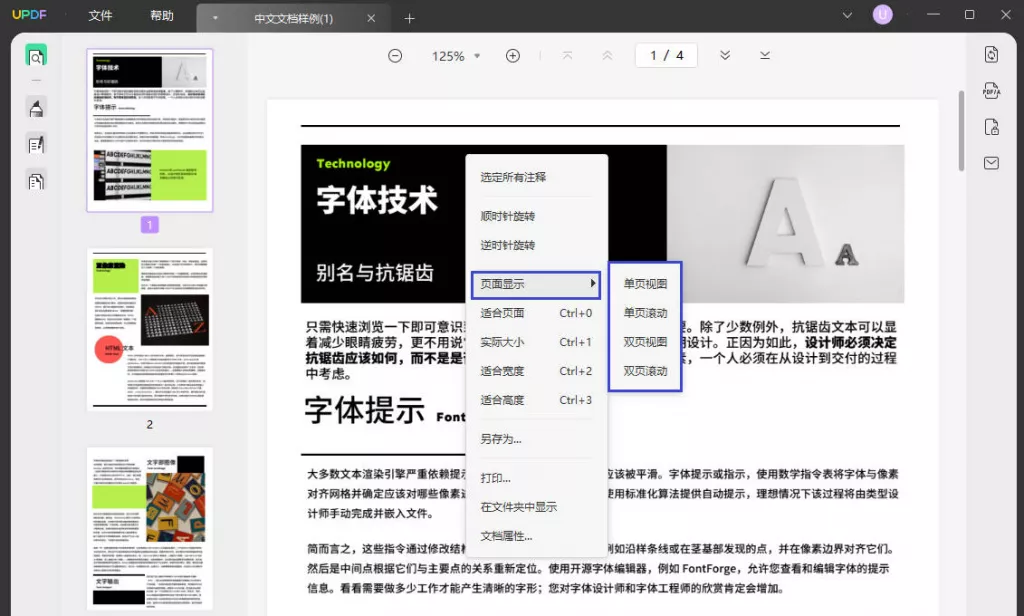
PDF文件的常见阅读模式介绍
随着PDF文件在办公、学习、生活中的广泛应用,各大PDF阅读工具也不断丰富和优化阅读模式,为用户提供更多灵活选择。以下是几种常见的阅读模式及其适用场景:
1.单页视图
在单页视图模式下,屏幕上仅显示PDF的一页内容。这种模式非常适合逐页精读,例如查看详细的技术文档或学术论文。当需要专注于当前页面内容时,单页视图能够有效避免因过多内容干扰而分散注意力。
2.双页视图
双页视图能够同时展示两页内容,模拟实体书籍的翻阅方式。这种模式特别适合阅读杂志、画册、或需要对比跨页内容的文档,例如年报或书籍。双页视图还能帮助用户快速浏览前后文内容之间的关联。
3.单页滚动
单页滚动模式允许用户通过垂直滚动快速翻阅PDF文档的每一页。这种模式结合了单页视图的专注性和连续滚动的便利性,是快速扫描文档或浏览图片类内容的理想选择。
4.连续滚动
与单页滚动类似,但在连续滚动模式下,PDF的所有页面被呈现为一个不间断的滚动视图,用户可以自由上下滑动浏览。这种模式在阅读长篇文档、电子书或浏览包含大量内容的PDF文件时尤为方便。
5.全屏模式
全屏模式通过隐藏工具栏、菜单等界面元素,最大化显示PDF内容,减少视觉干扰。这是提升阅读专注度的好方法,适合在会议中演示或深入阅读技术资料时使用。
6.夜间模式
夜间模式将文档背景调整为深色,文字变为浅色。这种模式设计用来保护眼睛,在光线较暗的环境下尤为重要。对于长期阅读的用户而言,夜间模式是一项健康而贴心的功能。
7.幻灯片模式
幻灯片模式是为演示需求而设计的一种模式,用户可以设置自动翻页或通过手动切换页码来逐一播放PDF内容,尤其适用于在会议或课堂上展示内容时。
如何选择最适合的阅读模式
面对多种阅读模式,如何挑选最适合自己的呢?以下是几个关键考量因素:
1.阅读目的
- 如果目标是深入分析和标记重要信息,单页视图或双页视图更能帮助集中注意力。
- 若需要快速扫描文件内容,则选择连续滚动模式更为高效。
- 在展示内容时,幻灯片模式是首选,省去了文件格式转换的繁琐。
2.使用设备
设备的屏幕大小对阅读模式的选择至关重要。例如:
- 小屏幕设备(如手机、平板)上,单页滚动或单页视图更为合适,因为它能确保每页内容清晰可见。
- 大屏幕设备(如电脑、投影仪)则更适合双页视图或幻灯片模式,充分利用屏幕空间。
3.光线和阅读环境
- 在明亮的环境中,标准阅读模式即可满足需求。
- 在低光环境中,切换到夜间模式能有效减轻眼部疲劳。
4.个性化需求
阅读习惯因人而异。有些用户喜欢一次专注一页内容,有些则倾向于快速滑动整篇文档。因此,可以多尝试不同的模式,找到最符合自己习惯的选项。
PDF文件阅读工具推荐——UPDF
为了满足用户对PDF阅读的多样化需求,UPDF设计了多种阅读模式以及相关功能,让用户享受流畅且高效的PDF阅读体验。
1.丰富的阅读模式
UPDF提供四种主流页面显示模式:
- 单页视图:一次显示一页,适合逐页阅读。
- 双页视图:两页并排显示,适合模拟书籍或对比内容。
- 单页滚动:连续垂直浏览单页,快速查阅。
- 双页滚动:两页并排垂直滚动,快速对比和查找。
2.多标签阅读
UPDF支持多标签阅读功能,用户可以在同一个界面中打开多个PDF文件,每个文件在独立的标签页中显示,类似于浏览器操作。这一功能让同时处理多个文档变得更加高效。
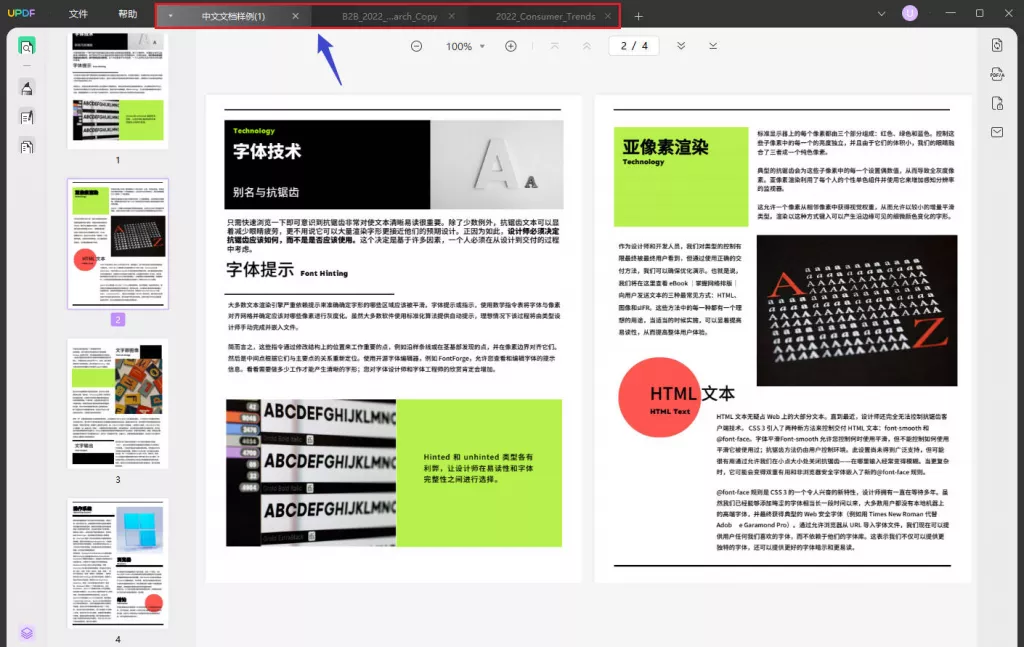
3.快速导航与定位
UPDF的导航工具栏可以帮助用户快速定位目标内容。功能包括:
- 跳转到特定页码;
- 显示文档总页数和当前页码;
- 放大或缩小页面,满足不同场景需求。
4.兼顾注释和展示
UPDF支持高效的注释工具,例如高亮、下划线、文本注释等,帮助用户在阅读过程中记录关键信息。同时,其幻灯片模式能够直接将PDF用作演示材料,无需额外的格式转换操作。
总结
PDF文件的阅读模式种类繁多,选择最适合的模式取决于阅读目的、设备类型和个人偏好。通过UPDF这样的专业工具,用户可以轻松调整阅读模式,享受更高效、更舒适的阅读体验。无论是工作中阅读技术文档,还是在学习中查阅参考资料,UPDF都能满足多种需求,成为高效阅读的理想伴侣。点击注册,免费使用这一阅读神器吧!
 UPDF
UPDF Windows 版
Windows 版 Mac 版
Mac 版 iOS 版
iOS 版 安卓版
安卓版 AI 网页版
AI 网页版 AI 助手
AI 助手 编辑 PDF
编辑 PDF 注释 PDF
注释 PDF 阅读 PDF
阅读 PDF  UPDF Cloud
UPDF Cloud 格式转换
格式转换 OCR 识别
OCR 识别 压缩 PDF
压缩 PDF 页面管理
页面管理 表单与签名
表单与签名 发票助手
发票助手 文档安全
文档安全 批量处理
批量处理 企业解决方案
企业解决方案 企业版价格
企业版价格 企业指南
企业指南 渠道合作
渠道合作 信创版
信创版 金融
金融 制造
制造 医疗
医疗 教育
教育 保险
保险 法律
法律 常见问题
常见问题 联系我们
联系我们 用户指南
用户指南 产品动态
产品动态 新闻中心
新闻中心 技术参数
技术参数 关于我们
关于我们 更新日志
更新日志









